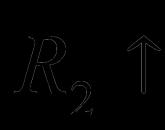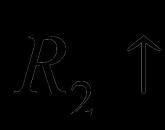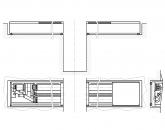Yandex sınıf arkadaşlarından reklamlar nasıl kaldırılır. Odnoklassniki'deki reklamları kaldırmanın etkili yolları
Reklam, İnternet'teki kullanıcı sıkıntısının ana kaynağıdır. Titreşen afişler, tanıtımlar, pop-up'lar internette gezinme sürecinde çok dikkat dağıtıcıdır. Ayrıca sayfa yüklemeyi yavaşlatırlar. Bu makale, Odnoklassniki'deki reklamları herhangi bir tezahüründe kaldırmanıza yardımcı olacaktır - hem sosyal ağ ortaklarından gelen teklifler hem de viral komut dosyaları.
ok.ru geliştiricileri tarafından yerleştirilen reklamlardan nasıl kurtulurum?
Yöntem numarası 1: tarayıcı eklentileri
Tarayıcıya özel bir web filtresi (uzantı) yüklemek en iyi çözümdür. Ücretsiz olarak sağlanır, ek ayarlar olmadan çalışır, sayfadaki "ticari" komut dosyalarının %90-100'ünü engeller. Ve sadece Odnoklassniki'de değil, diğer sitelerde de.
Not. Aşağıdaki engelleyici uzantılarının tümü tarayıcılar arasıdır. Yani, tüm popüler İnternet tarayıcılarına (Firefox, Opera, Google Chrome).
Reklam engelleme (site dışı)
En güçlü engelleyicilerden biri. Varsayılan olarak, düzenli olarak güncellenen dört filtre listesi ("EasyList", "Rusça ve Ukraynaca" vb.) kullanır. Ayrıca beş ek listeyi bağlama olanağı da sağlar (EasyPrivasy, Fanboy's Annoyances dahil)
Kurulum ve kurulum
Not. Bu uzantı ve sonrakiler için kurulum kılavuzu, örnek olarak Google Chrome tarayıcısının kullanılması olarak kabul edilir.
1. Tarayıcıda şunu açın: Menü (üç çizgili simge) → Ayarlar → Uzantılar.
3. Yeni bir sekmede, Chrome Web Mağazası sayfasında, "Ara ..." alanına - Adblock yazın ve ardından "Enter" tuşuna basın.

4. Arama sonuçlarında, eklentinin simgesi ve adının bulunduğu blokta "Yükle" düğmesini tıklayın. Kurulum tamamlandıktan sonra hemen etkinleştirilecektir (simgesi üst panelin sağ tarafında görünecektir).

Adblock menüsünü açmak için simgesine sol tıklayın. İçinde aşağıdaki seçenekler mevcuttur:
- "Askıya almak..."- uzantıyı devre dışı bırakmak;
- "Başlama ..." öğeleri- beyaz listeye bir sayfa veya site ekleme (eklenti, üzerlerindeki reklamları engellemez);
- "Parametreler"- Filtreleme eklentileri.
reklam engelleyici artı
Güçlü engelleyici. Web sayfalarından rahatsız edici afişleri kaldırır, kötü amaçlı yazılımları engeller ve web sitelerinde izleme araçlarını devre dışı bırakır. Adblock ile aynı şekilde kurulur (uzantı mağazası aracılığıyla).

Odnoklassniki de dahil olmak üzere kullanıcı tarafından seçilen bir web sayfasının tek tek öğelerini engelleyebildiği için analoglarla olumlu bir şekilde karşılaştırır. Bu özellik aracılığıyla reklamları kaldırmak için şu adımları izleyin:
1. Ok.ru'daki profilinize gidin.
2. Tarayıcı çubuğundaki uzantı simgesine sol tıklayın.

3. Açılan menüde "Elementi kilitle"ye tıklayın.

4. Kurtulmak istediğiniz bloğun üzerine gelin.
5. Vurgulanan öğeye sol tıklayın. Otomatik olarak filtre listesine eklenecek ve artık görüntülenmeyecek.
Dikkat! reklam engelleyici artı Adblock'la alakası yok. o ayrı yazılım diğer geliştiricilerden.
Yöntem #2: Adguard yardımcı programı
Adguard programı, işlevler açısından engelleyici eklentileri geride bırakıyor. Üç modül içerir:
- "Antibanner";
- "Kimlik avına karşı koruma" (viral bağlantılara karşı koruma);
- "Ebeveyn Kontrolü".
Ve buna göre, kullanıcının sosyal ağda kaldığı süre boyunca, reklam birimlerini filtrelemekle birlikte, daha yüksek düzeyde bir PC güvenliği sağlar.

Ücretsiz olarak dağıtılır. Test (deneme) sürümü web sitesinden indirilebilir - adguard.com/en/download.html.
Odnoklassniki'den viral reklamlar nasıl kaldırılır?
Bilgisayara reklam yazılımı bulaşmışsa, yukarıdaki engelleme araçlarının tümü genellikle güçsüzdür - Sosyal ağ sayfalarının koduna reklam engelleme komut dosyaları ekleyen reklam yazılımı modülleri. Ayrıca, Windows'ta saklanan bir Truva Atı gönderdiğinde "kaydetmezler". ticari teklifler» profil sahibi adına hizmetin diğer üyelerine.
Bu belirtiler ortaya çıkarsa, aşağıdakileri yapın:
1. AdwCleaner yardımcı programıyla C sürücüsünde virüs olup olmadığını kontrol edin (indirme sayfası - toolslib.net/downloads/viewdownload/1-adwcleaner/). Virüs devam ederse, ayrıca Dr.Web CureIt kullanın! veya Malwarebytes Anti-Malware.
2. Ana bilgisayar sistem dosyasının ayarlarını gözden geçirin (C sürücüsünde depolanır: Windows → System32 → sürücüler → vb.). Not defteri ile açın ve “#::1…” satırından sonraki tüm üçüncü taraf girişlerini silin.

3. Otomatik yüklemeyi temizle:

- "Başlat" satırına "msconfig" yazın;
- Enter'a bas";
- şüpheli öğelerin yanındaki kutuların işaretini kaldırın;
- "Uygula" ve "Tamam" ı tıklayın.
Odnoklassniki'de rahat bir konaklama geçirin. Reklamlar ve virüsler olmadan!
Reklam kelimenin tam anlamıyla bize musallat oluyor gerçek hayat. Ve uzun bir süredir İnternet alanına girdi. Popüler sosyal ağ Odnoklassniki'deki kişisel sayfanızda bile reklam afişlerinden, videolardan saklanamazsınız. Birileri bu belaya boyun eğdi ama takıntılı telkinler birileri için çok can sıkıcıdır. Ve şüpheli veya açıkçası uygunsuz içeriğe sahiplerse, Odnoklassniki'deki reklamların nasıl kaldırılacağına ilişkin seçenekleri aramaya devam ediyor. 18+ olarak etiketlenebilecek anlamsız afişlerden site yönetimi, bunun virüslerin işi olduğunu garanti ederek reddediyor. Odnoklassniki, kullanıcılarını reklam ürününün adil bölümleriyle "memnun" etmesine rağmen. Ondan nasıl kurtulacağımız hakkında daha sonra konuşacağız. Bu arada, bize ticari bilgiler sağlayan kötü amaçlı yazılımlar hakkında.
Odnoklassniki'deki reklamları ücretsiz olarak kaldırmak için etkili yöntemlere bakalım. Bu arada, sitenin yönetimi tarafından tavsiye edilen ana konulardan biri, tarayıcı uzantılarının kaldırılmasıdır. Her biri, yararlı işlevlere ek olarak, bilgisayarınıza gereksiz ve en hoş olmayan bir şey ekler. Pop-up'lar, beklenmedik videolar ve afişler ve çok daha fazlası, tarayıcı tarafından genellikle katılımınız olmadan yüklenen virüs uzantılarının sonucudur. Sonuç basit: uzantıları kaldırmak can sıkıcı reklamları ortadan kaldıracaktır.
Satın almak gruba üyeler Odnoklassniki sitemizde size yardımcı olacaktır. Aynı zamanda çok kaliteli malzeme ile çok ucuza hizmet almış oluyorsunuz.
Tüm popüler tarayıcılarda prosedür yaklaşık olarak aynıdır. Yalnızca seçeneklerin adlarında ve düğmelerin konumunda farklılık gösterebilir. Yandex Tarayıcı örneğini kullanarak uzantıları (ve dolayısıyla Odnoklassniki'de reklamları) kaldırma algoritmasını analiz edelim:
"Ayarlar" düğmesine tıklayın, bunlar sayfanın en üstünde sağda üç satırdır;

Menüden "Eklentiler" seçeneğini seçin (bunlara gitmek için tarayıcının adresini de yazabilirsiniz: // tarayıcının "akıllı hattını" ayarlayın);
Eklentilerin (eklemelerin) listesini görüntüleyin, Yandex'de reklamcılıkla ilgili olanlar ayrı bir alt bölümde vurgulanmıştır, bunları etkinleştirmek ve devre dışı bırakmak kolaydır;

Eklentileri deneyin, etkinleştirme / devre dışı bırakmanın Odnoklassniki'deki sayfada nasıl yansıtıldığını görün, her yeniden girmeniz veya yeniden yüklemeniz gerektiğinde;
Reklamların görünümünü etkileyebilecek diğer uzantılara dikkat edin, kaldırın; Bunu yapmak için imleci ismin üzerine getirin, sağ tarafta "Sil" bağlantısı göründüğünde üzerine tıklayın.
Google tarayıcılarında, Mozilla Firefox, Opera, Internet Explorer, uzantıların çalışmasını optimize etmek ve gereksiz reklamlardan kurtulmak için aynı talimatları izleyin.
Aynı durumda, herhangi bir antivirüs iyi bir yardımcı olacaktır. Bilgisayarınızın korumasını ihmal etmeyin, o zaman çok daha az reklam olacaktır.
Chrome'un başka bir reklam karşıtı aracı vardır. Odnoklassniki yönetimi, zararlı programları kaldırmak, açılır pencereleri, başlangıç afişlerini ve daha fazlasını engellemek için bunların kullanılmasını şiddetle tavsiye eder. Chrome Temizleme, Odnoklassniki'deki reklamları ücretsiz olarak kaldırmanıza yardımcı olur. Her şeyden önce, araç resmi web sitesinden indirilmelidir. Ardından, aşağıdaki adımları uygulayın:
Chrome Temizleme programını açın, bilgisayarınızı virüslere karşı tarar. yazılım(ÜZERİNDE);
Tarama tamamlandığında ve tehlikeli yazılımların bir listesi göründüğünde, "Şüpheli programları kaldır" komutunu seçin;
"Kaldırma tamamlandı" yazısı görünene kadar bekleyin;
Gerekirse bilgisayarı yeniden başlatın, bundan sonra Chrome tarayıcı ayarlarını sıfırlamayı teklif edecek, kabul edin;
Başka bir sorun, grup beslemesindeki rahatsız edici reklam içeriğidir. Yalnızca topluluğun yöneticisi (yaratıcısı) onunla savaşabilir. Ancak bu durumda reklamları devre dışı bırakmak çok basittir. Bilgisayar ayarlarına girip temizleme programları yüklemeniz gerekmez. Üç tıklama yeterlidir:
Grubun ana fotoğrafının altında bulunan menüde ayarlar bölümünü bulun, oraya gidin;
Ve eğer ilgileniyorsan Takım çalışması"Bir sosyal ağda, makalelerimizi okuyun" Odnoklassniki'de bir grup nasıl oluşturulur ve silinir", "Bir gruba nasıl bağlantı yapılır" ve "Bir gruba nasıl çekilir". Ayrıca, Odnoklassniki'de bir grubun nasıl tanıtılacağının ve tanıtılacağının sırlarını paylaşacağız. Ve sitede başka 8 sosyal ağda hoş ve faydalı iletişim hakkında söyleniyor.
Ve şimdi Odnoklassniki'deki resmi reklamlardan kurtulmanın mümkün olup olmadığını öğrenmenin zamanı geldi. Kural olarak, ekranın üst kısmında veya yan taraftaki dikey şeritlerde bulunur. Site yönetimi, ticari bannerlar için alan sattığını gizlemiyor. Kişisel sayfanızda fiyatlara bir bağlantı bile bulabilirsiniz.

Sitenin kendisi, elbette, Odnoklassniki'deki reklamların sayfanın üstünde veya yanında nasıl kaldırılacağına dair tarifler vermiyor. Ancak deneyimli kullanıcılar bir taktik geliştirmiş ve başarıyla uygulamaya koymuştur. Bu savaştaki ana silah yine tarayıcı eklentileridir (bunlar da uzantılar, web filtreleri veya eklentilerdir). Bu hizmetlerin çoğu ücretsiz olarak çalışır, ancak aynı zamanda ticari afişlerin, metinlerin ve videoların %90'ından fazlasını engeller. Bu tür uzantılar herhangi bir tarayıcıyla uyumludur. Odnoklassniki'deki reklamların yanlarda ve üstte nasıl kaldırılacağı sorununu çözen bazı popüler filtreleri düşünün.
gereksiz birçok sınıf Odnoklassniki kesinlikle mevcut olmayacak, bu yüzden onları web sitemizde en ucuz fiyatlarla sipariş etmekten çekinmeyin.
Adblock en güçlü engelleyicilerden biridir. Google Chrome mağazasından yükleyebilirsiniz. Aynı adı taşıyan tarayıcıyı kullanıyorsanız, işlem daha kolay olacaktır:
Bir tarayıcı açın ve Adblock adını arama kutusuna yapıştırın;

Mağazaya yönlendirileceksiniz, oraya girin;
"Yükle" düğmesine tıklayın;

Kurulum tamamlandığında, ekranın sağ tarafında ve üst kısmında uzantı simgesi belirecektir;
Üzerine tıklayın, seçenekleri seçin (engellenmeyecek sitelerin "beyaz listesini" oluşturmanıza izin verir) ve Odnoklassniki ve diğer sitelerdeki kalıcı reklamlardan kurtulun.
Adblock Plus, başka bir reklam öldürme aracıdır. Bu arada, benzer isme rağmen, yukarıda belirtilen hizmetle ilgisi yoktur. Adblock Plus'ın avantajı, sayfanın belirli bölümlerini engelliyor. Uzantının kurulumu da mağaza aracılığıyla gerçekleştirilir. Ve şu şekilde çalışır:
Odnoklassniki'deki kişisel profilinize giriş yapın;
Tarayıcı çubuğundaki Adblock Plus simgesine tıklayın;
Görünen menüde "Elementi kilitle" komutunu seçin;
İmleci silmek istediğiniz bloğun üzerine getirin;

Vurgulanan öğeye sol tıklayın, ardından filtre listesinde olacak ve sayfaya yansıtılmayacaktır.
Yardımcı program Adguard, davetsiz reklamlara karşı da başarılı bir şekilde savaşır. Adguard.com/ru resmi web sitesinden indirilebilir. Uzantıları engellemekten işlevsel olarak üstündür. Ancak onlardan farklı olarak sadece test modunda ücretsiz olarak sağlanmaktadır. Daha sonra faturalandırılabilirsiniz.
Ve son olarak, diğer yöntemler başarısız olursa Odnoklassniki'deki reklamları kaldırmanıza izin veren bir yöntem. Deneyimli kullanıcılar, gereksiz sistem dosyalarının yok edilmesinin bu sorunu ortadan kaldırdığını iddia ediyor. Bilgisayarın doldurmasına girmekten korkmuyorsanız, içeriğini temizlemeye çalışın. Genel olarak, işlem basittir, ancak gerekli dosyaları silmemek için acele etmeyin:
Bilgisayarınızdaki C sürücüsünü açın, "Windows" klasörünü bulun;
"Sürücüler" bölümüne girin ve "vb"yi kontrol edin;

Ardından ana bilgisayarları seçin, üzerine sağ tıklayın, açmak için not defterini kullanın;
"# ::1 ..." satırını arayın, aşağıdaki her şey silinmelidir.
Odnoklassniki'deki reklamları kaldırma hakkında değil, nasıl yerleştirileceği ve yapılandırılacağı hakkında bilgi edinmekle ilgilenmeniz oldukça olasıdır. Bu konuyla ilgili bir makalemiz de var. Ek olarak, web sitemizde bu sosyal ağda nasıl para kazanmaya başlayacağınızı ve sanal cüzdanınızı Odnoklassniki'nin yerel para birimi olan OKami ile nasıl dolduracağınızı okuyabilirsiniz.
Feed'deki reklamlar üstte, sağda, solda, altta yer alabilir. Zaten birçoğunu aldı. Bu yüzden makaleyi arıyorsunuz. Odnoklassniki'deki reklamları kaldırmak için bugün farklı yöntemleri ele alacağız. Tüm reklamları kapatmak mümkün değildir. En azından videodan önce kalacak. Ancak videolardaki reklamları kapatmanın bir alternatifi var.
Reklam bir virüstür
Sitedeki viral reklam, bilinmeyen bir bağlantıya tıklanması veya bir program yüklenmesi sonucunda ortaya çıkan kötü amaçlı yazılımın bilgisayara yayılmasının bir sonucudur. Casino, Volcano, Pandora viral bir reklamdır. Sitede şüpheli içerik reklamı görünürse, İnternet tarayıcınızın ayarlarını ve bilgisayarın kendisindeki bazı dosyaları kontrol edin. Bunun için ihtiyacınız olan:
- Tarayıcıdan geçmişi sil
- Hosts dosyasını kontrol edin ve temizleyin
- ve kayıt
- Otomatik yüklemeyi temizle
- Son zamanlarda yüklenen tanıdık olmayan programları kaldırın
- Silmek yüklü uzantılar tarayıcıda
- Antivirüs'ü yükleyin ve
Sinir bozucu bir virüs resmi ekrandan kaybolmadığında hiçbir engelleyicinin size yardımcı olmayacağını unutmamalısınız. Burada yalnızca bilgisayarınızda virüs olup olmadığını kontrol etmeniz gerekir.Odnoklassniki'den standart bir reklam birimi şöyle görünür:
Genellikle sağ üst ve sol alt köşelerde bulunur.
Reklamlar ücretsiz olarak nasıl kaldırılır
Sınıf arkadaşlarında operadaki reklamlar nasıl kaldırılır
Operaya gel. Aramaya adblock veya adblock yazın. "Adblock uzantısı - Opera eklentileri" sitesinin başlığını göreceksiniz. Kurulum tamamen ücretsizdir. Bu başlığa gidiyoruz ve "Yükle" ye tıklayarak bu reklam engelleme uygulamasını yüklüyoruz. Uygulama zaten yüklüyse "Opera'ya eklendi" yazacaktır.
Chrome'da sınıf arkadaşlarındaki reklamları kaldırın

chrome'a gidin. Aramaya adblock veya adblock yazın. "Adblock - Chrome Web Mağazası" sitesinin başlığını göreceksiniz. Kurulum tamamen ücretsizdir. Bu başlığı geçiyoruz ve bu uygulamayı yüklemek reklamları engelleyecek, sadece "Yükle" yi tıklayın. Uygulama zaten yüklüyse "Chrome'a eklendi" yazacaktır. Sorun şu ki, yalnızca adblock yüklemek her zaman yardımcı olmuyor. Reklamların çoğundan kurtulacaksınız, ancak hepsinden değil.
Yandex'deki reklamları kaldırın
Videodan önce reklamları kaldırın
Odnoklassniki'deki reklamlar bir ücret karşılığında nasıl kaldırılır
Sosyal ağ Odnoklassniki, ücretli bir özellik olarak reklamları tamamen devre dışı bırakmayı teklif ediyor. video reklamlar hariç. Reklam birimlerinin yanında "Sitedeki reklamları gizle" bağlantısını bulmanız gerekir. hizmeti kullanmak için yeterlidir. Hizmet, sitenin tüm sürümlerinde (tam, mobil ve uygulamalar) geçerlidir. Özelliğin maliyetini öğrenmek için "Sitedeki reklamları gizle" bağlantısını izlemeniz yeterlidir.
Bu bilgi "Yardım" bölümünde verilmiştir, ancak ne yazık ki "Sitedeki reklamları gizle" bağlantısını bulamadım.
Gruptaki reklamları kaldırın
Grubunuzda, grup akışında reklamların görüntülenmesini kolayca devre dışı bırakabilirsiniz. Bunun için:
- Gruptaki ana fotoğrafın altındaki menüde "ayarları değiştir"e tıklayın;
- "Reklam gösterme" kutusunu işaretleyin;
- Değişikliklerinizi kaydedin.
İnternette reklam, kullanıcıların belirli sitelerdeki yeni ürünler ve teklifler hakkında bilgi edinebileceği aktif olarak gelişen bir alandır. Çevrimiçi reklamcılığın avantajı, "hedefli" olmasıdır, yani yalnızca belirli kriterleri karşılayan kullanıcıya gösterilir. Reklam görüntülemek için en yaygın kriter arama sorgularıdır. Muhtemelen, birçok kullanıcı, Google'da çim biçme makineleriyle ilgili makaleleri aradıktan sonra, web sitelerinde reklamların bir kişiye bu, kesinlikle evde faydalı bir şey satın almasını teklif etmeye başladığını fark etti.
Sosyal ağların ortaya çıkması ve yaygınlaşmasıyla birlikte diğer hedefleme kriterleri de kullanılmaya başlandı. Bu nedenle, sosyal ağlarda (örneğin, Odnoklassniki'de) kullanıcılar ikamet ettikleri şehri, yaşlarını ve ilgi gruplarına katıldıklarından, reklamverenlerin gençlere veya tam tersi yaşlılara reklam vermek için geniş bir araç seti vardır. Bununla birlikte, tezahürlerinden herhangi birinde reklam vermek birçok kullanıcı için can sıkıcıdır, ancak herkes Odnoklassniki'deki reklamları birkaç adımda kaldırabileceğinizi bilmiyor. Bu, ağda görüntülenen tüm sayfalardaki reklamları kapatacak olan web tarayıcısına uygun bileşeni yükleyerek yapılır.
Hızlı makale gezinme
Google Chrome
- Çalıştırmak Google programı Krom.
- "Ayarlar ve Google yönetimi Chrome" program penceresinin sağ üst köşesinde.
- Açılır menüden "Ayarlar"ı seçin.
- Sayfanın sol tarafındaki "Uzantılar" sekmesine geçin.
- "Diğer uzantılar" bağlantısını tıklayın.
- Uygulama mağazası sayfasının yüklenmesinin bitmesini bekleyin.
- Ekranın sol tarafındaki arama çubuğuna "AdBlock" kelimesini girin.
- Arama sonuçlarında aynı adı taşıyan iznin adına tıklayın.
- "Chrome'a Ekle" düğmesini tıklayın ve işlemin tamamlanmasını bekleyin.
Uygulama yüklendikten sonra gereksiz tüm sekmeleri kapatabilir ve internet sayfalarıyla çalışmaya devam edebilirsiniz. Odnoklassniki sayfaları da dahil olmak üzere can sıkıcı reklamların çoğunun kaybolması garantilidir. AdBlock'un bazı durumlarda hoş bir yan etki olarak adlandırılabilecek videolardaki reklamları da engellediğini söylemekte fayda var.
Opera
Başka bir popüler tarayıcı - Opera - ayrıca uzantıların yüklenmesini de destekler ve sırayla AdBlock programı da bu tarayıcı için bir sürümde bulunur. Opera'da, Chrome'da ve Firefox'ta uzantı yükleme prosedürünün çok benzer olmasına rağmen, kullanıcının yine de aşağıdaki talimatları okuması önerilir.
Bu nedenle, Opera'ya bir reklam engelleme uzantısı yüklemek için tarayıcıyı başlatmanız ve tamamen yüklenmesini beklemeniz gerekir. Ardından, pencerenin sol üst köşesindeki "Opera" düğmesine tıklamanız ve "Uzantılar" ve ardından "Uzantı Yöneticisi" ni seçmeniz gerekir. Açılan sayfada, Chrome'da olduğu gibi uygulamalarla katalog sayfasına giden "Uzantı ekle" bağlantısını tıklamanız gerekecektir. Ayrıca - her şey benzetme gereğidir. Kullanıcı, arama aracını kullanarak dizinde AdBlock'u arar ve tarayıcısına yükler. Ek ayarlar gerekli değil.
Arzumuz ne olursa olsun, reklam hayatımızın her yerinde mevcuttur. Bu açıdan bir istisna değildi sosyal ağlar. Kalıcı afişler, satış sayfalarına bağlantılar, belirli bir hizmeti satın alma teklifini içeren hikayeler hemen hemen her yerde görülebilir. Dahası, en tatsız olan şey, bazen uygunsuz anlarda tamamen gereksiz şeylerin size sunulmasıdır. Örneğin, bir grupta haberlere göz atarken veya haber akışından yenilikleri öğrenmek istediğinizde , . Bu yazıda size reklamlardan kurtulmak için birkaç seçenek sunacağız, yani size yardımcı olacağız Odnoklassniki özet akışındaki reklamları kaldırın. Ayrıca, reklam afişlerinden sonsuza kadar kurtulmanıza yardımcı olacak aracı da söyleyeceğiz.
Odnoklassniki'deki reklamları ücretsiz olarak kaldırın
İle Odnoklassniki'deki reklamları ücretsiz olarak kaldırınözel uygulamalar bağlamanız gerekiyor çünkü bunu sitenin ana sayfasındaki VK'daki gibi yapamayacaksınız. Şu anda, çok sayıda uzantı ve uygulama var. Uzun bir kurulum gerektirmeyen ve bilgisayarınızın çalışmasını etkilemeyecek olanlardan bahsedeceğiz. Böyle bir yardımcı program, OK Tools kaynağıdır. Bağlamak için:

- Tarayıcınızın eklenti ayarlarına gidin. Kural olarak, herhangi bir tarayıcıda üç gri çizgili bir simge vardır. Arama çubuğunun bulunduğu ekranın sağ üst tarafında veya solunda bulunur. Açtığınızda, Uzantılar veya Eklentiler menüsü altında bir kategori göreceksiniz.
- İstediğiniz bölüme geçtikten sonra ekranın en altına gidin. Eklentilerden "Katalog" veya "Mağaza" öğesini seçin. Ona giderek, arama çubuğuna uygulamanın adını yazın. Yüklemek için üstteki yeşil düğmeye dokunun.
- Uzantı yüklendikten sonra, arama çubuğunun yanında simgesini göreceksiniz. Şimdi Odnoklassniki'ye gidin. Artık feed'de reklam görmeyeceksiniz. OK Tools ile reklam afişlerini engellemenin yanı sıra Odnoklassniki'de arkadaşlarınıza hediyeler yapabilir ve temaları değiştirebilirsiniz.

Ayrıca bu uygulamada bazen sitenin ek hizmetlerini daha küçük miktarlarda satın almanıza izin veren promosyonlar vardır. Örneğin, bağlanın sayfanız için. Sitedeki popülerliğinizi takip ediyor ve durumunuzun orijinal fikirler, ve , ardından OK Tools onları bulmanıza yardımcı olacaktır.
En üstteki Odnoklassniki'deki reklamlar nasıl kaldırılır
OK Tools'u bağladıktan sonra PC'nizdeki reklamlar azalmadıysa, bilgisayarınızı virüslerden temizlemenin zamanı geldi. Her sayfada çok sayıda afiş, bilgisayarınızın "hasta" olduğunu gösterir. Büyük olasılıkla, Odnoklassniki ile ilgili değil, PC'nin kendisinde bulunan zararlı programlarla ilgili. Bir tarama gerçekleştirin. işe yaramazsa üstteki Odnoklassniki'deki reklamları kaldırın, sonra başka bir uzantı bağlayın.

Adı AdGuard. Ayrıca uzantı mağazasında da bulabilirsiniz. Bağlandıktan sonra, arama çubuğunun yanında bir "kalkan" simgesi göreceksiniz. Periyodik olarak, yani Odnoklassniki dışında herhangi bir siteye girerken, bu simgenin yanında sayısal değerler görünecektir. Asistan tarafından engellenen reklam afişlerinin sayısını belirtirler. Bazı sitelerde anti-banner'ı kapatmadığınız sürece içeriği görüntüleyemeyeceğiniz bilgisi açılır. Hala bunu yapmaya karar verirseniz, Adguard simgesine dokunmanız ve yeşil kaydırıcıyı "AÇIK" konumundan "KAPALI" konuma getirmeniz yeterlidir. Reklam sitede yeniden görünecektir. Enfeksiyon kapmamak için bunu yapmamak daha iyidir.
Popüler
- Hücum açısını ve atış açısını değiştirmek için program
- Gerçek çıkış hızı Kapalı dişli takımının hesaplanması
- Bir çalışan tarafından resmi ulaşımın kullanılması prosedürü nedir?
- uçak yakıt sistemi
- Bir aracın tahliyesi için anlaşma Bir aracın tahliyesi için standart anlaşma
- Buldozer performansı ve nasıl geliştirilir Buldozerler hakkında temel bilgiler
- Toyota Üretim Sistemi (TPS) ve Yalın Üretim
- Mesleği boru tesisatçısı tarafından muayene biletleri
- Canınız hiçbir şey yapmak istemiyorsa ne yapmalısınız?
- Globus - tüm aile için mağazalar